以前、X270のSSDをSATA → NVMe化した記事をアップしましたが、今回はX260でNVMe化をやってみました。
X260をいじり倒していた方々にとっては、目新しいネタではないと思いますが、私はまだX260使用歴半年未満の初心者です。
ジャンクで入手して以来、トラブル続きだったX260もようやく普通に使えるようになってきたので、満を持して臨んでみました!
↓ X270をNVMe SSDに換装した記録 ↓
ThinkPad X270にNVMe SSD取付け①ADATA SX8200Pro
ThinkPad X270にNVMe SSD取付け②BIOSで認識するか?編
X270にNVMe SSD③Win10リカバリー&ベンチマーク編
準備した部品
M.2 2280 SSD用アダプター & PCIe SSD用ケーブル
まずは、今回の主役と言っても過言ではない「M.2 2280 SSD用アダプター」&「PCIe SSD用ケーブル」です。

アダプターはLenovo純正品で、日本では未発売のThinkPad T470p用です。
Lenovoのサイトによると部品名称は「M.2 2280 SSD Adapter Bracket ASM」、FRU P/Nは「01HY319」です。

アダプター裏側です。

ヒートシンクとなっている上部カバーを取り外した状態です(ネジ2本)。
ピンク色部分は約1mm厚のサーマルシートで、片面実装タイプのSSDの背中?にピッタリ貼り付きます。
スキマがないので、両面実装タイプのSSDはやめた方がよさそうです。
SSDの固定ネジは1ヶ所しかないので、M.2 2280サイズのみ対応です。

SSDを取り付けると、こんな感じになります。

そして、このアダプターの最も特徴的な部分がPCI-Express接続用のコネクターです。
SATAのコネクターに似ていますが、下の画像のように切り欠きがないため、普通のSATA用コネクターは挿さりません。
「SFF-8639」に似てますが、チョットちがうような・・・?

↓ 購入はこちらです ↓
New Original For Lenovo Thinkpad T460P T470P Laptop M.2 2280 SSD Adapter BracketASM 01HY319 DL470 NS-B021 SATA To SSD Board Card
次はケーブルです。
アダプターのコネクターが特殊なので、当然ケーブル側コネクターも特殊です。
ぱっと見は、違いがわかりませんが・・・

システムボード側のコネクターはSATA用と同じですが、SSD側のコネクターを見ると・・・左右が繋がっています。

ケーブルに貼られたシールには「BX260 SATA(PCIE)・・・」と印刷されています。
アダプターはT470p用でしたが、このケーブルはX260用で、LenovoのサイトでもX260用の保守部品として掲載されています。
Lenovoのサイトによると、部品名称は「SATA、PCIE SSD用 内蔵ケーブル」で、FRU P/Nは「01AW445」となっています(実物に記載がないが・・・)。

それにしても、PCIeケーブルはX260用が存在するのに、肝心なアダプターは他機種用を流用するって、ややこしいですね。
これでホントにうまくいくのか?心配になります。
↓ 購入はこちらです ↓
Original New Laptop for Lenovo Thinkpad X260 HDD Sata Pcie Cable Hard Disk Driver Line Wire DC02C007L10 DC02C007K00
NVMe M.2 2280 SSD
今回は、以下2種類のSSDで試してみます。
ざっくり言うと、PCIe Gen 3.0の「x2」と「x4」の2種類です。
① SK hynix HFM256GDHTNG-8310A(元?PASOUL → 詳細はこちら)
256GB NVMe M.2 2280 PCIe Gen 3.0 x2

② KIOXIA KXG6AZNV256G(東芝)
256GB NVMe M.2 2280 PCIe Gen 3.0 x4

いまさら「x2」とも思えますが、そもそもX260のPCIeレーンは2レーンのはずなので、実力を確認するには2レーン仕様のSSDも見ておきたいと思います。
組み付け完了!
アダプター、SSD、ケーブルを組み付けました!
ノーマルのSATA SSDと同形状になっていることがわかります。

そして、X260に取り付けました!
Lenovo純正品ということもあり、ピッタリ取り付きました。
うまく動作するか?楽しみです!
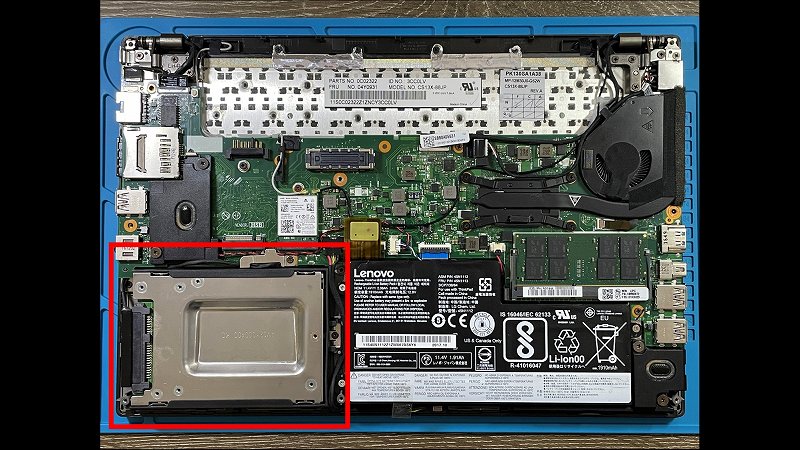
動作確認① (SK hynix HFM256GDHTNG-8310A)
まずは、x2レーン仕様のSK hynixです。
BIOSを確認すると・・・NVMeのSSDとして認識されました!
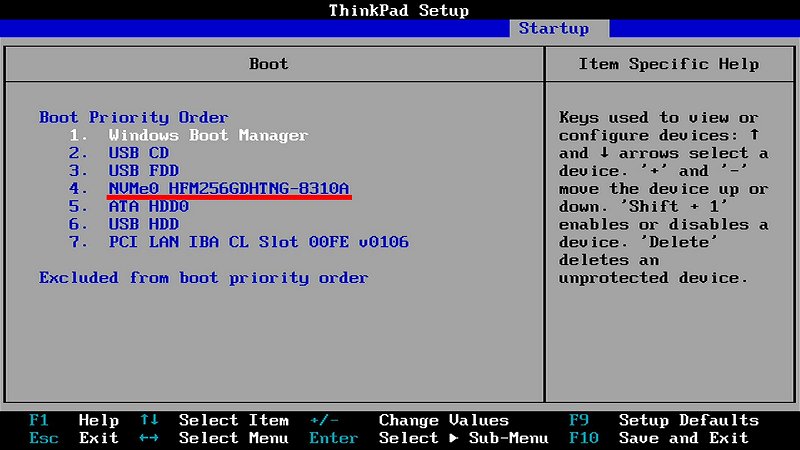
そして、Windows10(21H2)のクリーンインストールも問題なく進みました。
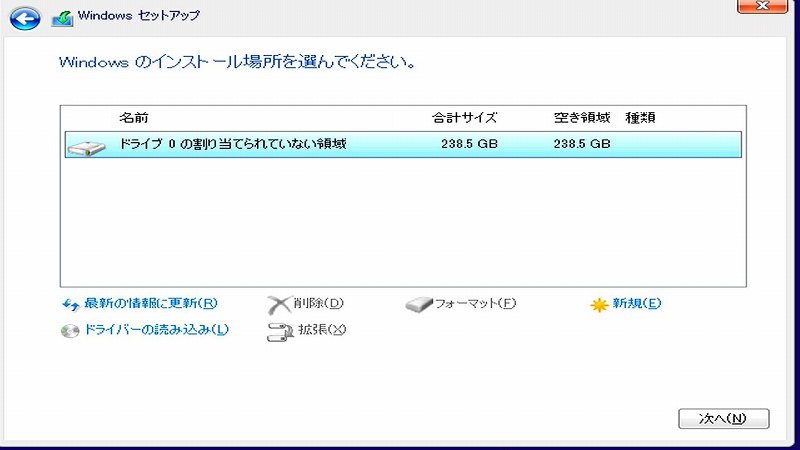
Windows10インストール後、デバイスマネージャーでSSDを確認すると・・・
「標準NVM Express コントローラー」に接続されています。
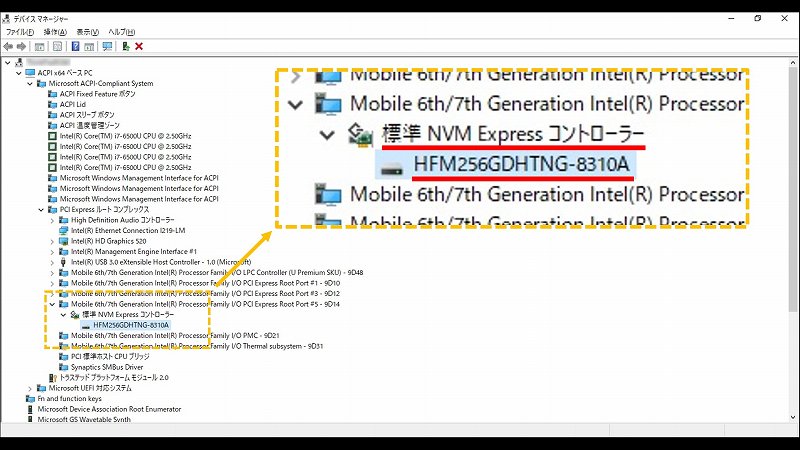
CrystalDiskInfoでは・・・
転送モード「PCIe 3.0×2」と、しっかり認識されています!
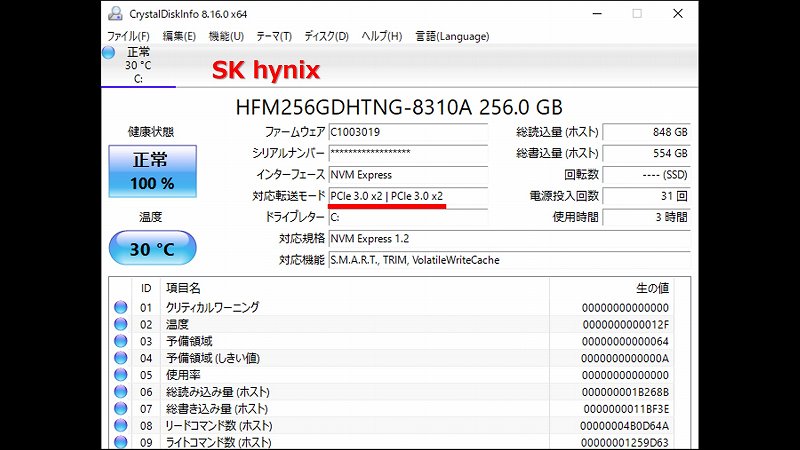
そして、CrystalDiskMarkです。
×2レーンとしては、まずまずの数値が出ました!
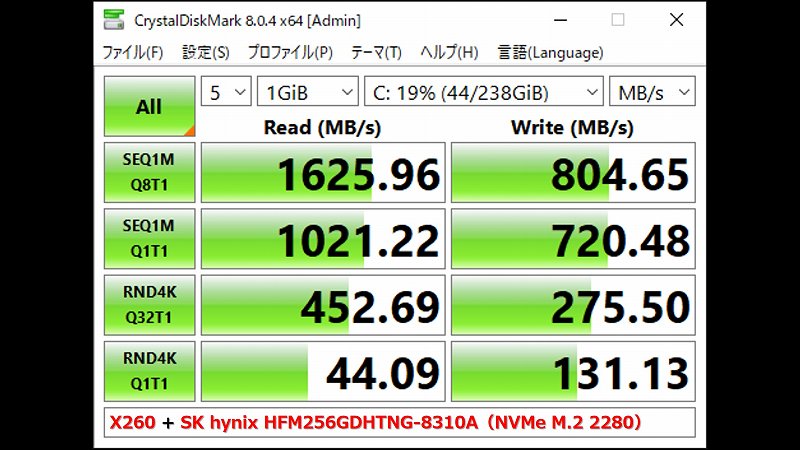
ちなみに、このSSDをX1 Carbon 5thに取り付けた時のCrystalDiskMarkの結果と比較すると・・・
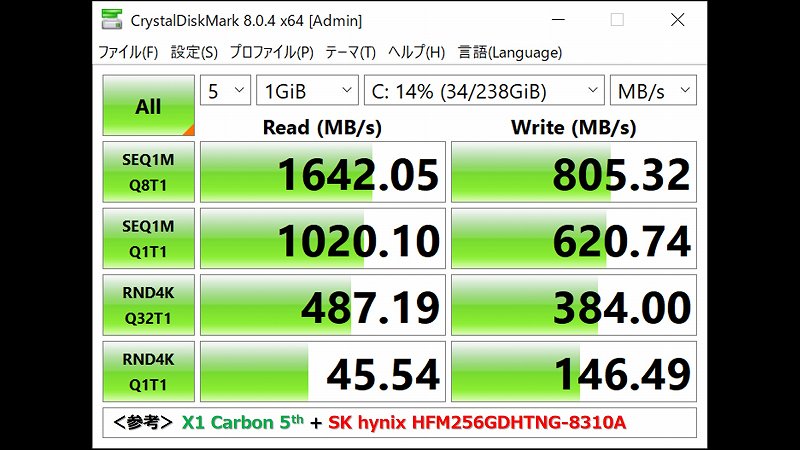
X260の結果とほぼ同じ数値になっていますので、X260はMVMe SSDの性能を発揮できていると言えるでしょう!
動作確認② (KIOXIA KXG6AZNV256G)
次は、x4レーン仕様のKIOXIAです。
こちらもBIOSでは問題なく認識されています。
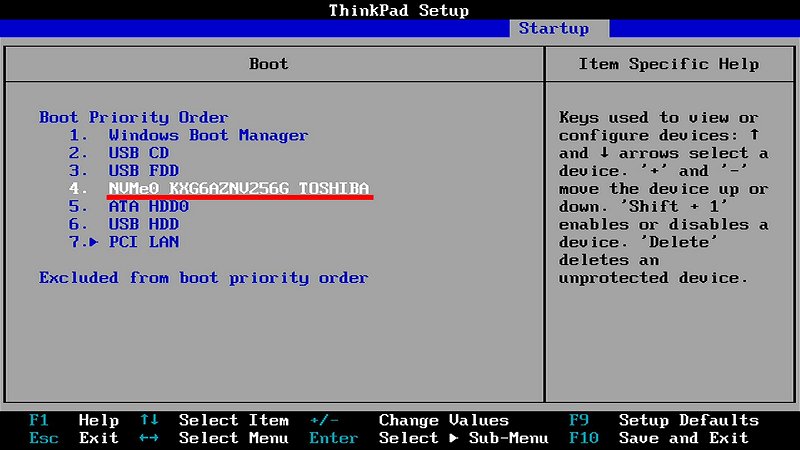
しかし・・・Windows10のインストールがうまくいきません・・・
何度やっても「インストールするファイルの準備中(xx%)」でフリーズしてしまいます。
Lenovo公式のリカバリーUSBでのリカバリーも試してみましたが、やはり途中で固まります・・・
挙句の果てに、パーティション操作もできなくなりました・・・
もしかして、SSDが壊れたか?と思い、X1 Carbon 5thに取り付け直してWindows10をインストールすると問題なくインストールできたので、壊れている訳ではありませんでした。
これを「相性」というのか?わかりませんが、結局KIOXIAへのWindows10インストールは諦めました。
残念・・・
まとめ
ジャンクから復活したX260も32MBメモリ、NVMe SSDを取り付けて、ようやく立派な?マシンになってきました。
今回、動作確認できたNVMe SSDは、PCIe ×2レーン仕様ですが、SATAと比較すると速度アップが体感できました(ような気がする)。
一方、PCIe x4レーン仕様のKIOXIAが動作しなかったのは残念ですが、x4レーン仕様は全て動作しない訳ではないと思います(ただし、転送モードは x2)。
他の x4レーン仕様のSSDを試してみようと思ったのですが、あいにく遊んでいるSSDが手持ちになく、使用中のものを取り外すのも面倒だったので、今回は見送りました。
また、機会があれば、試してみたいと思います。
次は、LCDパネルをIPS FHD化する予定です!
今回は以上です。
↓ X260 のつづきはこちら ↓
ThinkPad X260 LCDパネルをIPS FHDに交換
X260 指紋認証パームレスト & バックライトキーボード交換記録
~ ジャンクX260 今までの道のり ~
・通電するが起動しない!ジャンク X260を修理した記録
・X260 / X270でWi-Fi6 内蔵カード取付けを試す!
・ThinkPad X260のACアダプター認識不良を修理した記録
・X260でDetection error on SSD(M.2)
・KIOXIA SATA SSD 240GBをX260に取り付け!
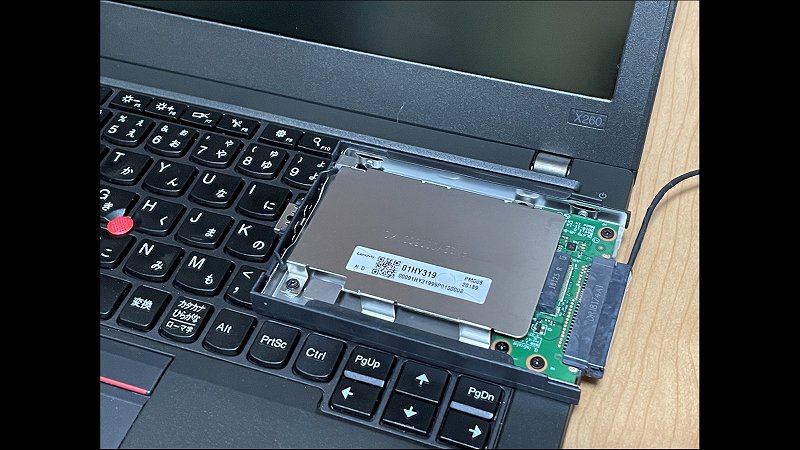
コメント
この記事を参考にX260のSSDをPCIe化しました。操作時に感じていた僅かな動作のもたつきが解消しました。ありがとうございました。
unaponさん
コメントありがとうございます。
PCIe化、おめでとうございます!
参考になって良かったです!!